Windows 10は、ここ数年で多くの人に愛用されている優れたOSです。まだWindows 10をお持ちでない方には、PCやノートPCにWindows 10 64/32 ビット版をダウンロード・インストールする方法を以下で解説しています。
Windows 10 64ビット版・32ビット版の要件
Windows 10 64ビット版・32ビット版をダウンロードする前に、Windows 10のインストールに必要な最低要件を確認しましょう。コンピューターのハードウェアが要件を満たしていない場合、Windows 10を入手できない可能性があります。Windows 10がプリインストールされたPCを新たに購入することを検討して下さい。
- プロセッサー: 1GHz以上のプロセッサーまたはSoC
- RAM: 1GB(32ビット版)、2GB(64ビット版)
- ハードディスクの空き容量16GB(32ビット版)、 32GB(64ビット版)
- グラフィックカード: DirectX 9以降、WDDM 1.0ドライバー搭載
- ディスプレイ: 800×600
コンピューターのスペックを調べるために役立つ関連チュートリアル: Windows 10でPCのフルスペックを確認する方法.
関連記事:Windows 11/10のデジタルライセンスを取得し、Windows 11/10のライセンス認証を行う
Windows 10 64/32 ビット版のフルバージョンを無料でダウンロードする4つの方法
方法1: MicrosoftのウェブサイトでWindows 10を購入する
Windows 10のインストールライセンスをお持ちでない方、まだWindows 10にアップグレードしていない方は、 https://www.microsoft.com/en-us/windows/get-windows-10 でWindows 10を購入し、PCにインストールして下さい。
方法2: Windows 10 64/32 ビット版 ISOファイルをダウンロードする
- Windows 10 64ビット版または32ビット版のISOファイルを信頼できるオンラインソースからダウンロードします。あるいは、Windows 10メディア作成ツール を https://www.microsoft.com/en-us/software-download/windows10 からダウンロードし、それを使ってISOファイル、USBフラッシュドライブ、DVDなどのWindows 10インストールメディアファイルを作成します。
- ISOファイル作成する場合は、Rufusなどの書き込みツールでWindows 10 64/32ビット版ISOファイルを空のUSBメモリに書き込みます。
- その後、インストール用USBメモリまたはDVDをPCに挿入し、BIOSで起動します。Bootメニューで、USBまたはDVDメディアから起動するように選択します。
- 指示に従ってWindows 10をインストールします。
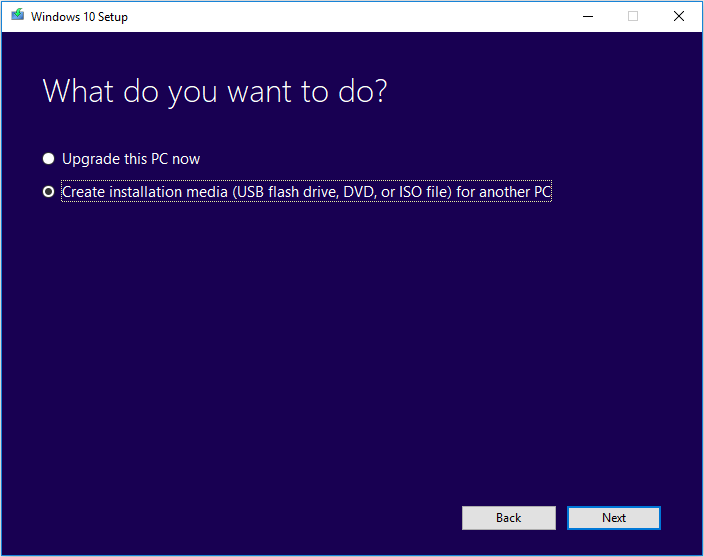
関連記事:Windows 11/10のプロダクトキーが機能しない場合に役立つ12のヒント
方法3: Windows 10のメディア作成ツールを使う
- https://www.microsoft.com/en-us/software-download/windows10 に移動し、「Windows 用のインストール メディアを作成する」にある「ツールを今すぐダウンロード」をクリックして、Windows 10 メディア作成ツールをダウンロードします。
- Windows 10 メディア作成ツールを実行し、指示に従ってWindows 10にアップグレードします。
方法4: Windows 10のインストールディスクを使用する
Windows 10のインストールディスク が付属しているコンピューターを新規に購入した場合は、インストールディスクからWindows 10をインストールすることができます。
Windows 10のシステムの種類(64ビットまたは32ビット)を確認する
Windows 10の64ビット版と32ビット版のどちらをダウンロード・インストールしたかを確認するには、スタートメニューで「about」と入力し、「PC情報」をクリックします。「デバイスの仕様」の欄にシステムの種類が表示されます。
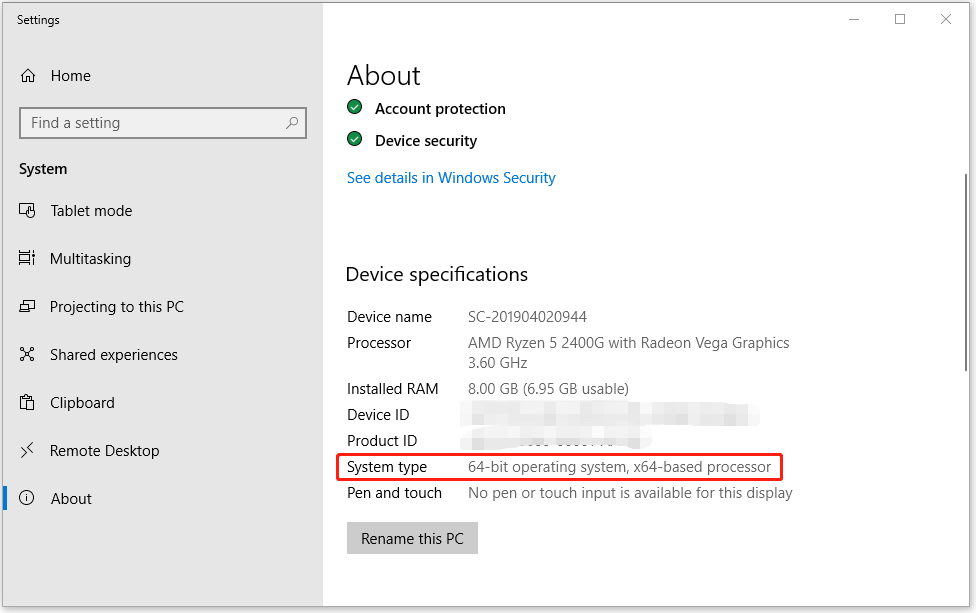
Windows 10を最新の状態に保つ2つの方法
Windows 10 64ビット版または32ビット版をダウンロード・インストールしたら、以下の方法でOSを最新の状態に保ちましょう。
方法1: Windows Updateを使う
Windows 10を更新 するには、「スタート」→「設定」→「更新とセキュリティ」→「Windows Update」→「更新プログラムのチェック」をクリックします。Windows 10の新しい更新プログラムが自動的に検出されます。新しい更新プログラムが見つかったら、それを選択してインストールします。
方法2: Windows 10の更新プログラムを手動でダウンロードする
https://www.microsoft.com/en-us/software-download/windows10 で「今すぐアップデート」をクリックして、Windows 10更新プログラムのセットアップファイルをダウンロードします。ダウンロード後、Windows update exeファイルをクリックし、指示に従って Windows 10の更新プログラム をインストールします。
Windows 10を32ビット版から64ビット版にアップグレードする方法
Windows 10を32ビット版から64ビット版にアップグレードするには、以下の関連チュートリアルをご覧下さい。
データを失わずに、Windows 10/8/7を32ビット版から64ビット版にアップグレードする方法
Windows 10/11ユーザーにお勧めのソフトウェア
以上、Windows 10 64/32ビット版のフルバージョンを無料でダウンロードするためのヒントをご紹介しました。お役に立てれば幸いです。
MiniToolソフトウェアは、業界トップのソフトウェア開発会社として、Windowsユーザーに役立つソフトウェアを提供しています。例えば MiniTool Power Data Recovery は、Windows PCやノートPC、メモリーカード、USBフラッシュドライブ、外付けハードドライブ、SSDなどから削除・紛失したあらゆるデータを復元することが可能です。MiniTool Partition Wizard は、ハードディスクのパーティションを簡単に管理できます。MiniTool ShadowMaker は、Windows OSのバックアップと復元、ファイル・フォルダ・パーティションなどのバックアップに利用できます。動画の問題を解決するには、 MiniTool MovieMaker、MiniTool Video Converterなどがあります。